iPadmini6怎么分屏|iPadmini6怎么分屏 开启分屏步骤方法
【iPadmini6怎么分屏|iPadmini6怎么分屏 开启分屏步骤方法】iPadmini6最新发布的平板电脑,这款iPadmini6上市后备受大家的关注,各方面设计都有所升级,那么iPadmini6怎么分屏呢?一起来了解下iPadmini6分屏步骤和方法吧~
一、iPadmini6分屏步骤方法1、点击桌面上的设置图标,打开设置页面 。

文章图片
2、依次点开设置点击通用 > 多任务,打开多任务页面 。

文章图片
3、在多任务的界面把允许多个应用、持续视频叠层和手势后面的滑动开关打开 。

文章图片
4、如图所示,在一个窗口向左滑动页面,即可在最右边展开了很多APP选项供选择 。

文章图片
5、点击其中的一个app,例如QQ即可打开这个应用,然后就能同时使用左右两边的屏幕处理2件事了 。如果想要关闭手机QQ,可以看到页面上方有条小横线,我们点击它 。
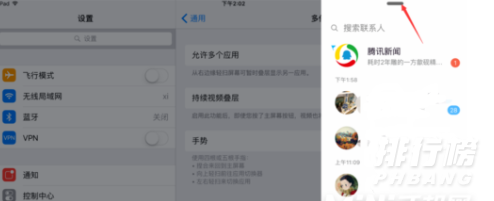
文章图片
6、即可看到已经回到了前一步里面多个APP展开页面了,这个时候可以点击主屏幕关闭分屏,也可以继续点击下一个app进行浏览 。
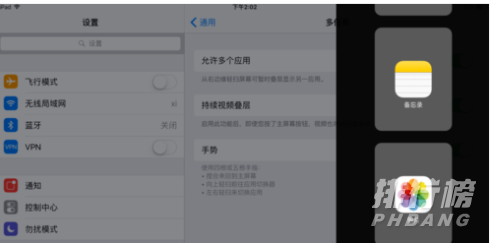
文章图片
总结:以上是关于iPadmini6平板的分屏模式设计,大家可以根据文中步骤进行操作哦~
- 晒生活还是隐私 未成年人短视频存隐患该怎么管?
- 小红书被曝推送未成年人身体隐私 怎么管?
- 好险!国际空间站为躲垃圾急变轨 太空怎么搞卫生
- 北京地铁乞讨乱象是怎么破解的?背后有她的努力
- 刘国梁揭秘:中美选手跨国搭档参赛是怎么促成的?
- 如何辨别正规外汇行为和地下钱庄?听国家外汇局怎么说
- 《失孤》原型团圆背后:警方是怎么找到嫌犯的?
- 袁雨萱道歉佟大为是怎么回事 袁雨萱佟大为发生了什么事
- 殷世航和韩安冉的关系怎么样 连麦是什么时候
- 一年一度喜剧大赛金靖怎么复活了 金靖淘汰是哪一期
